你是否曾在你的社群動態中看到經典的「Chill Guy」迷因,並好奇自己要怎麼創造一個屬於自己的版本?
現在有了 AI,這一切變得更加簡單!
無論你是熱愛社群媒體、是「Chill Guy」的粉絲,還是單純想創作一些有趣的內容分享給朋友,這篇指南將教你如何用 AI 製作並自訂專屬於你的「Chill Guy」迷因。

▲ AI 幫你的 Chill Guy 換裝、換背景
- 甚麼是 Chill Guy?
- 如何用 AI 製作 Chill Guy 迷因梗圖
- AI 幫 Chill Guy 迷因換場景
甚麼是 Chill Guy?

Source: X
你很可能在 IG、Tiktok 或 Threads 看過「Chill Guy」的迷因。這張爆紅迷因展現了輕鬆幽默和高共鳴感,常搭配巧妙的文字,讓社群媒體的網友感同身受。
Chill Guy 迷因被應用在各種情境,從辦公室社畜日常到各種流行話題,許多網友用它來表達自己面對各種荒謬情況卻保持淡然,一種「反正我就Chill」絲毫不受影響的態度。
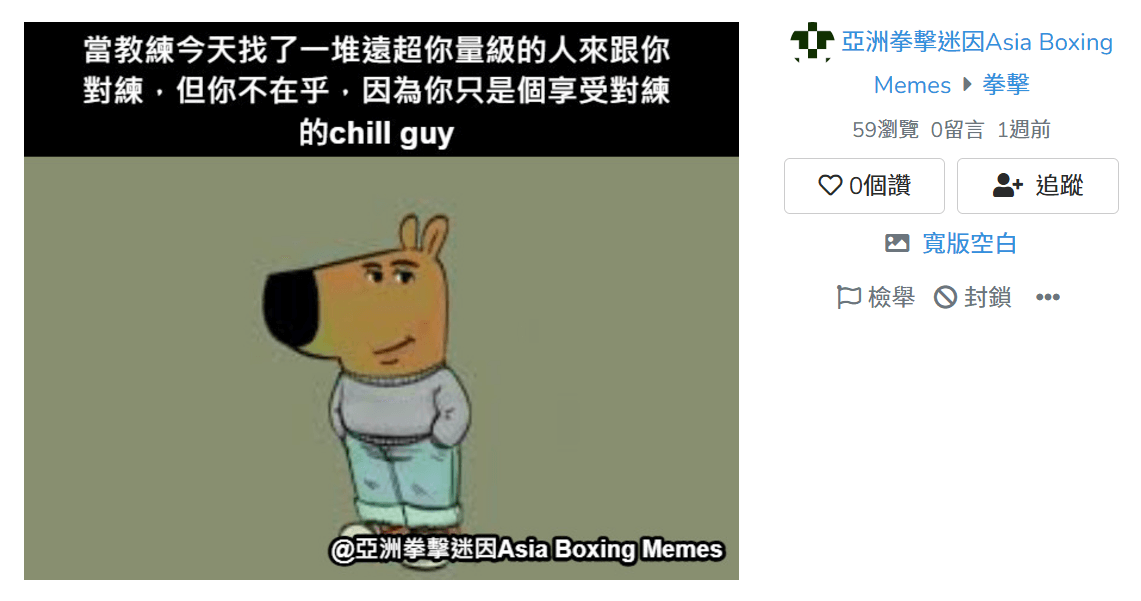
Source: Meme 梗圖倉庫
美國藝術家 Philip Banks 去年 10 月 4 日首次在 X(前身為 Twitter)上分享了他的插畫作品「Chill Guy」。自那之後,「Chill Guy」已成為一種文化現象,迅速在 TikTok 和 Twitter 等平台上爆紅。
如何用 AI 製作 Chill Guy 迷因梗圖?
「Chill Guy」迷因不僅僅是一張圖片,它更是一種潮流。如果你也想親自創作自己喜愛的「Chill Guy」迷因,現在有了 AI,你可以在幾秒內輕鬆完成!
玩美 AI 繪圖 是一款功能強大的 AI 迷因生成器,能讓創作者輕鬆發揮創意!趕快照以下步驟創作專屬於你的「Chill Guy」迷因:
Step 1: 下載 AI App
Step 2: 在【AI 建圖】列表找到【AI 替換】功能
 ▲ 啟動應用程式後,開啟「AI 建圖」工具列的「AI 替換」功能
▲ 啟動應用程式後,開啟「AI 建圖」工具列的「AI 替換」功能
這個功能可讓您用文字指令替換圖像的一部分,我們將用這個功能幫 Chill Guy 換裝。
Step 3: 幫 Chill Guy 換裝
 ▲ 使用畫筆塗抹想替換的區域(例如臉、頭上或衣服配件)來幫 Chill Guy 迷因換裝。
▲ 使用畫筆塗抹想替換的區域(例如臉、頭上或衣服配件)來幫 Chill Guy 迷因換裝。
在範例中我們嘗試塗抹頭頂跟上衣,並輸入【add Santa hat and Christmas sweater】的指令(也可以輸入中文,但英文指令會更準確),幫 Chill Guy 換上聖誕裝。
Step 4: 點擊【生成】查看後製的迷因
 ▲ 輸入提示後,點擊神奇的「生成」按鈕。
▲ 輸入提示後,點擊神奇的「生成」按鈕。
AI 將開始運作,在幾秒內將圖像轉為獨一無二的 Chill Guy 迷因。
💡更多迷因製作 Tips
你還可以使用其他 AI 建圖工具,讓 Chill Guy 迷因更特別,如:
AI 幫 Chill Guy 迷因換場景
有時候,「Chill Guy」迷因搭配全新的背景會更加出彩。使用專業 AI 背景功能,能快速更換迷因背景:
Step 1. 在【AI 建圖】列表找到【AI 背景】功能

使用玩美 AI 繪圖的 AI 背景工具可以輕鬆地將照片的背景替換為您想要的背景。
Step 2. 上傳 Chill Guy 迷因圖
上傳你剛剛編輯換裝的 Chill Guy 迷因圖。
Step 3. 替換 Chill Guy 迷因圖背景

▲ 上傳圖像後,選擇 AI 背景功能,可選擇預設背景選項,或輸入文字請 AI 製作想要的背景。
 ▲ 不同背景的 Chill Guy 迷因
▲ 不同背景的 Chill Guy 迷因
Step 4. 儲存換背景的 Chill Guy 迷因

▲ 編輯背景後,按右上角下載按鈕就可以保存獨一無二的 Chill Guy 迷因
趕快製作你的迷因,並分享到社群上吧!
延伸閱讀



 作者
作者 譯者
譯者





